Utilisation des imprimantes
Ouvrir le lecteur réseau
\\192.168.130.2se connecter sur le lecteur réseau: mettre vos prenom.nom@etu.emse.fr
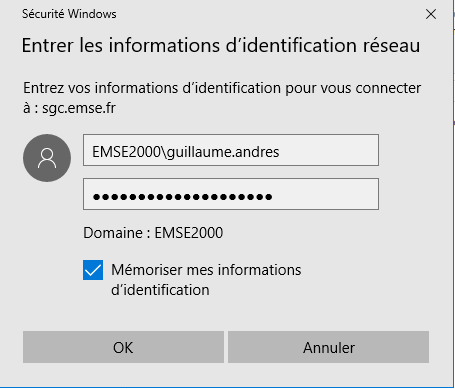
Double-cliquer sur “imprimantes-gpc”
Voilà! tu viens d’installer le driver de l’imprimante sur ton pc
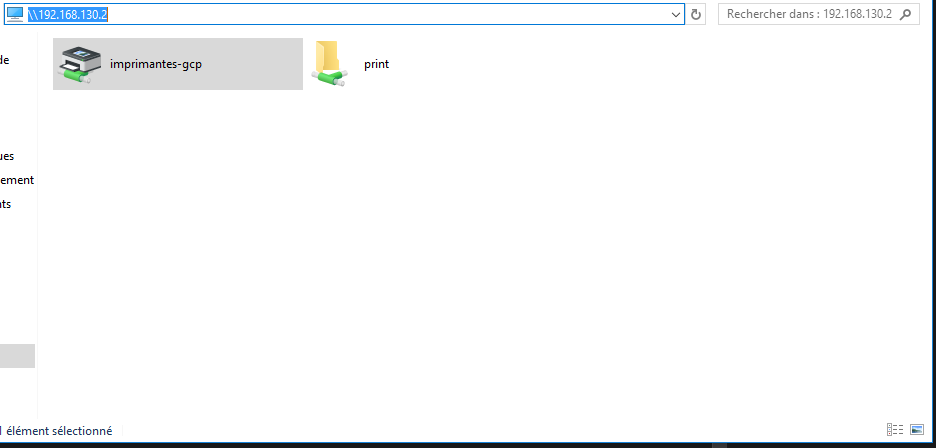
On ajoute l’imprimante réseau > Imprimante Windows via SAMBA
smb://192.168.130.2/imprimantes-gcp
On spécifie le pilote voulu (dans le cas de notre test) https://www.openprinting.org/download/PPD/Ricoh/PS/Ricoh-MP_C3004_PS.ppd
Faire attention à la première impression il faut s’authentifier sur la file d’impression de linux.
clique droit sur votre imprimante et selectionnez voir la file d’attente puis , clique droit sure la file d’attente et selectionnez authentification
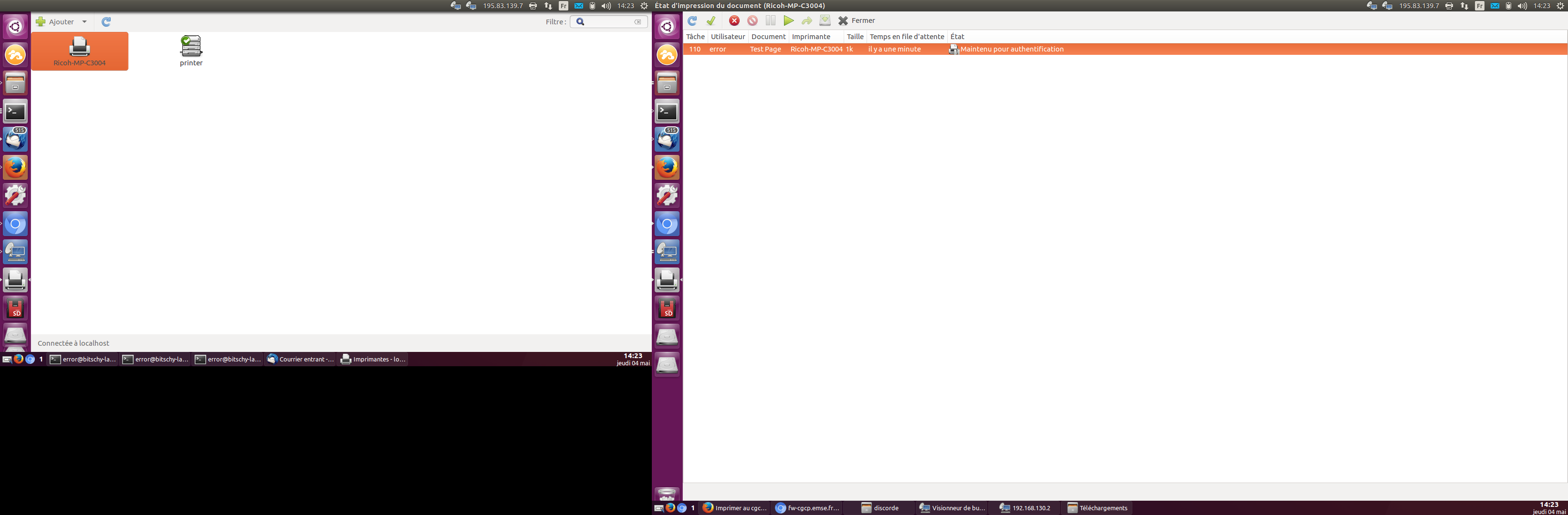
Récupérer ton code PUK
avec un navigateur internet (de préférence firefox ou internet explorer), se connecter sur http://192.168.130.2/watchdoc
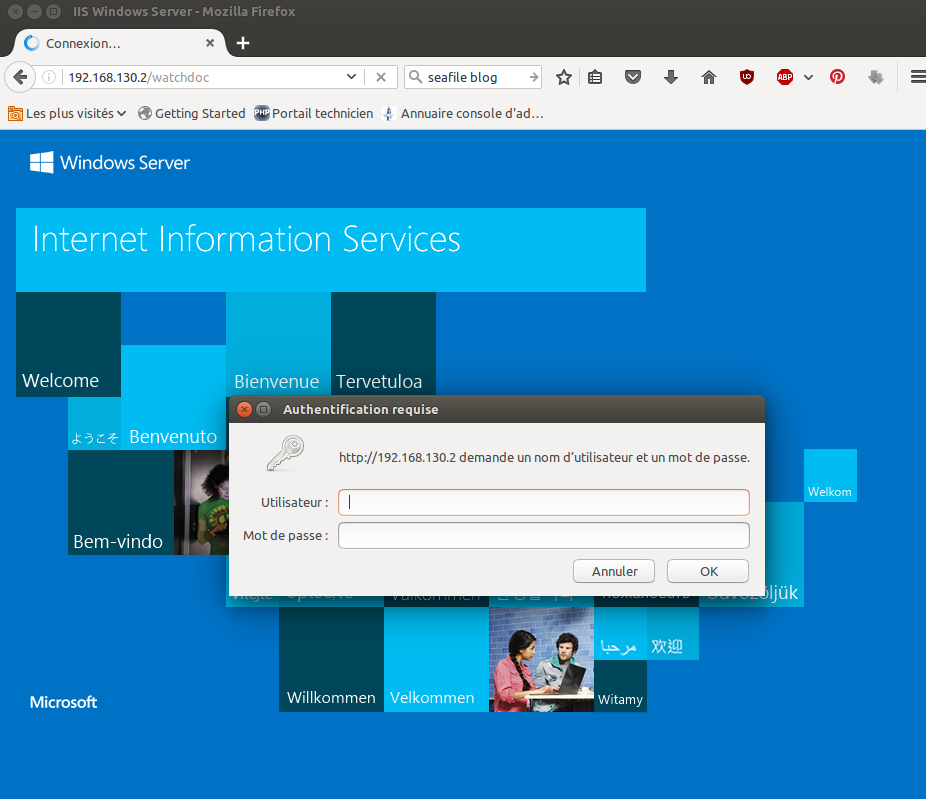
Noter le code puk
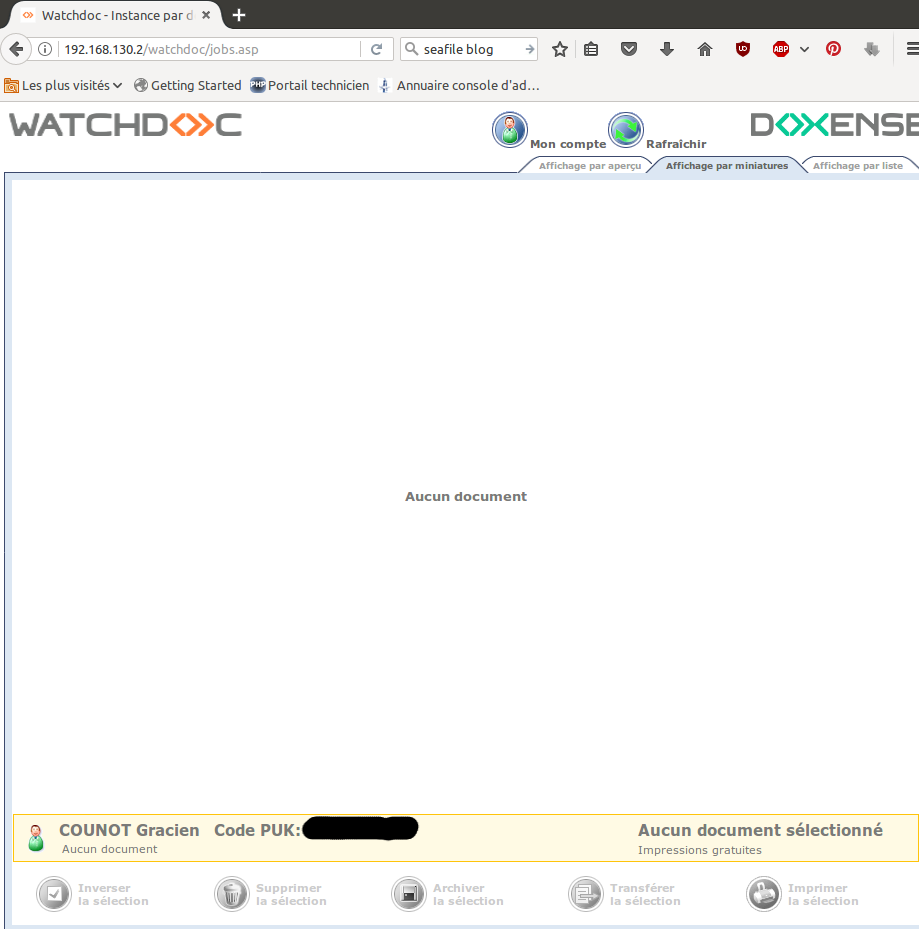
NB : Sur ce site tu trouveras la liste des documents que tu as imprimmé
Lors de la première utilisation du copieur:
- passer le badge sur le copieur puis suivre les instructions
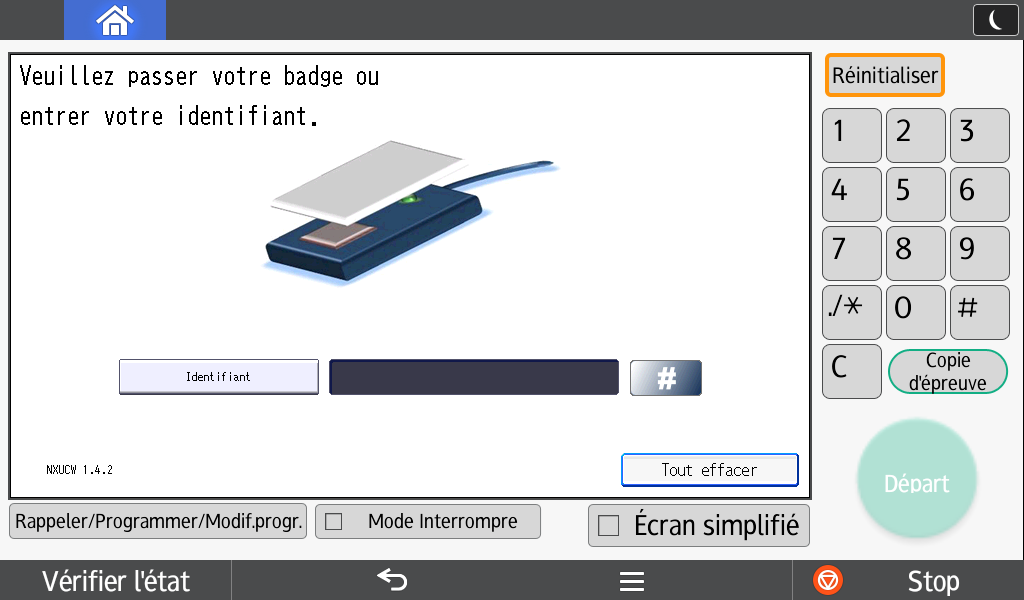

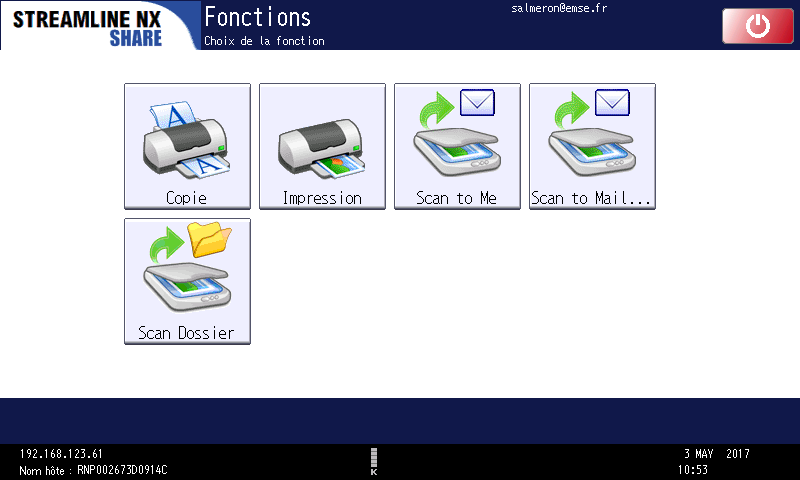
- passer le badge sur le copieur puis suivre les instructions
A Noter : Pour utiliser la fonction “scan to folder” merci de choir le répertoire réseau destinataire correspondant a votre entité (ELEVES), ensuite les documents seront a récupérer a cette adresse :
\\sgc.emse.fr\Photocopieur\...puis choisir votre entité (pour nous c’est ELEVES). Les documents ne doivent pas être stockés dans ce répertoire qui sera régulièrement nettoyé (vous avez les droits pour supprimer des fichiers dans ce dossier).
Impression
Il ne reste plus qu’à utiliser l’imprimante. Pour cela, il suffit de sélectionner ‘imprimantes-gcp sur imprimantes-gcp’ lors d’une impression sur word ou acrobat reader. Il faut ensuite badger et selectionner le document à imprimer sur l’imprimante.